系统服务是Windows重要的组成部分,实际上,很多第三方软件(甚至是病毒程序)也都喜欢添加自己的服务项目,来达到优先运行的目的。这些服务对我们来说,往往是无关紧要的。清除这些服务(尤其是病毒服务),可以节约系统资源和提高系统的安全性。下面危险漫步就介绍一些常用的方法,来帮助您毫不费力的删除垃圾服务。
一、使用urbo SeMceS Manager清除垃圾服务
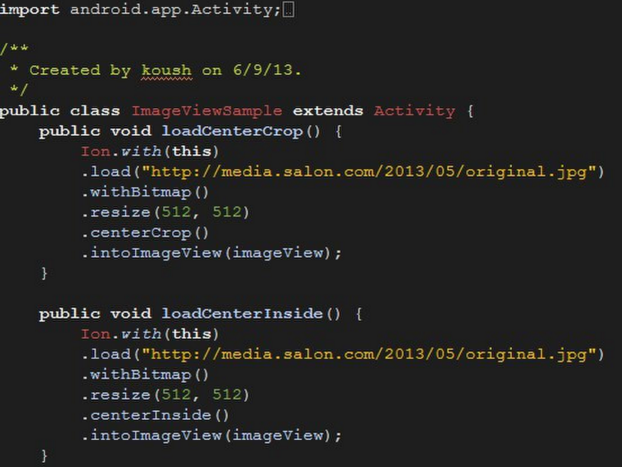
在Turbo Services Manager主窗口工具栏上点击第四个按钮,可以列出本机上的所有系统服务项目,包括其名称,类型,运行状态,启动类型,依靠的其它服务编号,关联的文件等等信息。选择需要清理的服务,点击工具栏上的第十一个按钮(名称为“Uninstall”,或者点击“Shift+U”键),即可将其删除掉。如果该服务处于运行状态,需要点击工具栏上的红色的停止按钮,结束其运行状态,方可进行删除。利用工具栏上的其他按钮,可以改变选定服务的运行状态(包括启动,暂停,继续等),同时可以更改其启动类型(包括手动,自动,禁用等),为了更好的管理服务,还可以按照运行状态,启动类型对服务进行分类显示。此外,Turbo Services Manager逐可以保存当前所有服务的运行状态。为了防止操作失误,可以事先对服务进行备份。点击工具栏上第一个按钮。将当前全部服务参数备份为独立的文件(其后缀为“.XML”)。以后如果发现操作失误,只要点击工具栏上第二个按钮,选择事先备份的服务文件,就可以恢复所有的服务项目了。
二、使用SC命令清除垃圾服务
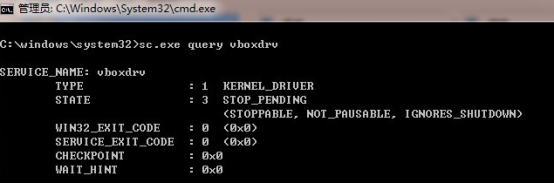
在开始运行中执行“msconfig.exe”命令,在系统配置实用程序窗口中打开“服务”面板,勾选“隐藏所有Windows服务”项,就可以显示所有非系统的服务项目了。利用系统的自带的“sc.exe”命令,即可轻松删除目标服务,其使用格式为“Sc<servex>[command [service name]<optionl><option2>...”,其中“<server>”指目标机器IP地址或名称,[command]”指SC所要执行开关参数,“[service name]”指系统服务名称。在服务管理器中双击目标服务,在其属性窗口可以查阅服务名称。这里以删除“UTSCS1”服务为例进行说明,在CMD窗口执行命令“SC stop”UTSCSI””,即可停止该服务,之后执行命令“SC delete”UTSCSI””,就可以删除该服务了。
三、使用系统硬件配置文件清除垃圾服务
在“我的电脑”图标的右键菜单上点击“属性”,项,在系统属性窗口的“硬件”面板中点击“硬件配置文件”按钮,在硬件配置文件窗口点击“复制”按钮,输入新的配置文件名称(例如“CleanService”),创建新的硬件配置文件。随后在Windows的服务管理窗口双击恶意服务项目(例如“QQCVK”病毒服务),在其属性窗口中打开“登录”面板,在其底部显示所有的硬件配置文件名称,在其中选中上述硬件配置文件,点击“禁用”按钮,这样该恶意服务在新的硬件配置文件中就无法运行了。然后重启电脑并选择上述硬件配置文件,当进入系统后该恶意服务就无法启动了。在注册表编辑器中打开“HKEY_ LOCAL MACI-fflVE\SY STEM\CurrentControlSet\S ervic es”分支,查找到恶意服务主键路径,在其中的“ImagePath”键值名中记下病毒文件的路径,也可以打开其下的“Parameters”分支,在其中的“ServiceDU”键值名中找到病毒文件路径。最后在注册表中删除病毒服务项目,同时将相关的病毒文件删除即可。
